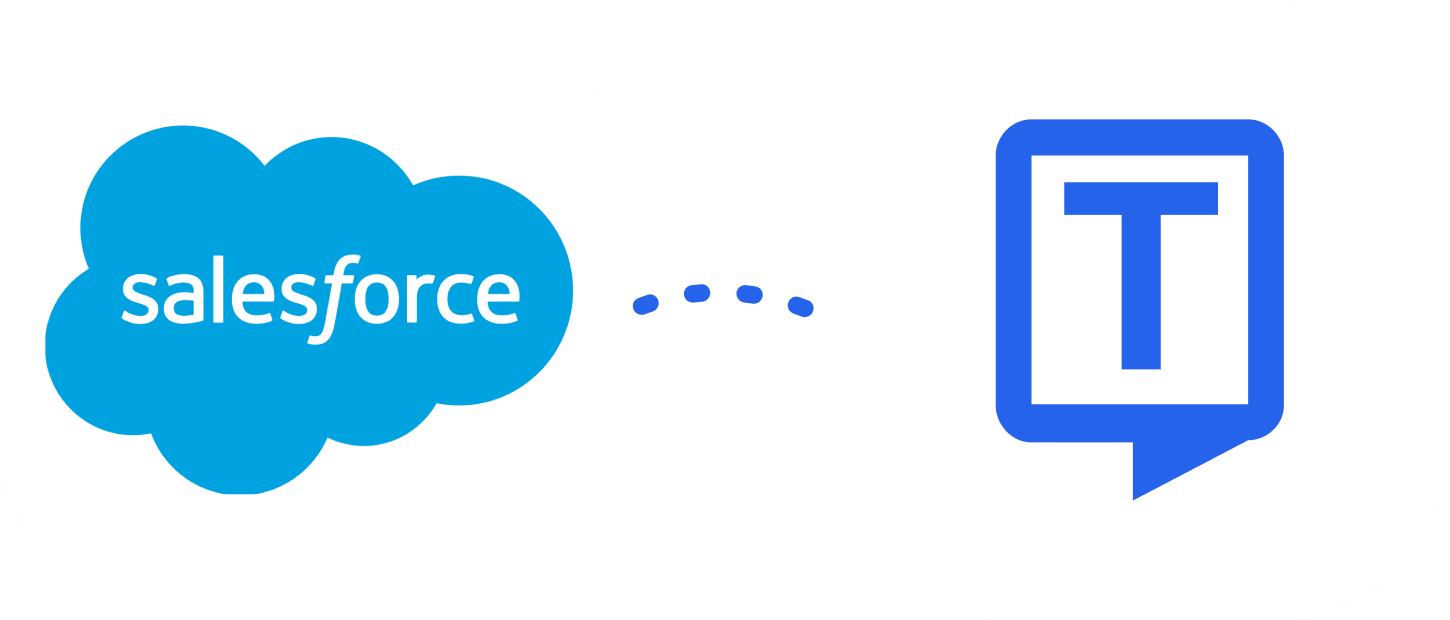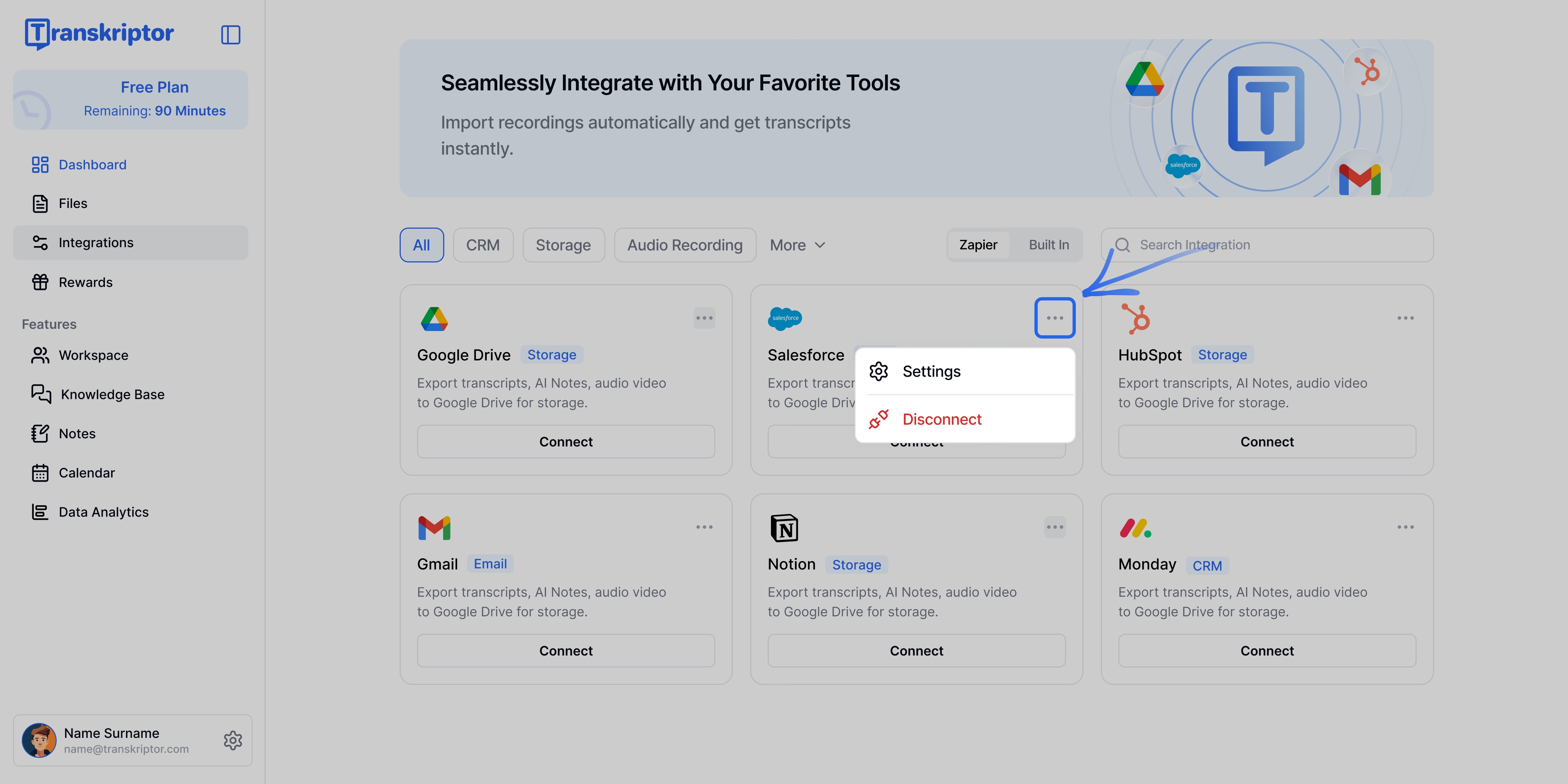Digitar manualmente anotações de reuniões, resumos de chamadas e tarefas de acompanhamento no Salesforce desperdiça um tempo valioso de vendas. Com a Integração Salesforce nativa do Transkriptor, cada conversa é capturada, transcrita e automaticamente registrada como reuniões e anotações, todas vinculadas ao Lead, Contato ou Oportunidade corretos.
Principais Benefícios da Integração Salesforce + Transkriptor
Registro Automático de Atividades: Sem mais entrada manual de dados. Chamadas e reuniões são automaticamente capturadas como Atividades vinculadas ao Lead, Contato, Conta ou Oportunidade corretos.
Anexar Notas e Resumos: Transcrições precisas e resumos gerados por IA são salvos como Notas, facilitando a revisão dos pontos-chave e o compartilhamento com sua equipe.
Melhore a Visibilidade do Pipeline: Mantenha as oportunidades atualizadas com histórico completo de conversas, proporcionando aos gerentes uma visão 360° do progresso dos negócios.
Economize Horas por Semana: Os representantes gastam menos tempo em atualizações do CRM e mais tempo conectando-se com prospects e fechando negócios.
Como Configurar a Integração Salesforce no Transkriptor
Conectar Salesforce
Vá para a aba Integrações no seu painel do Transkriptor.
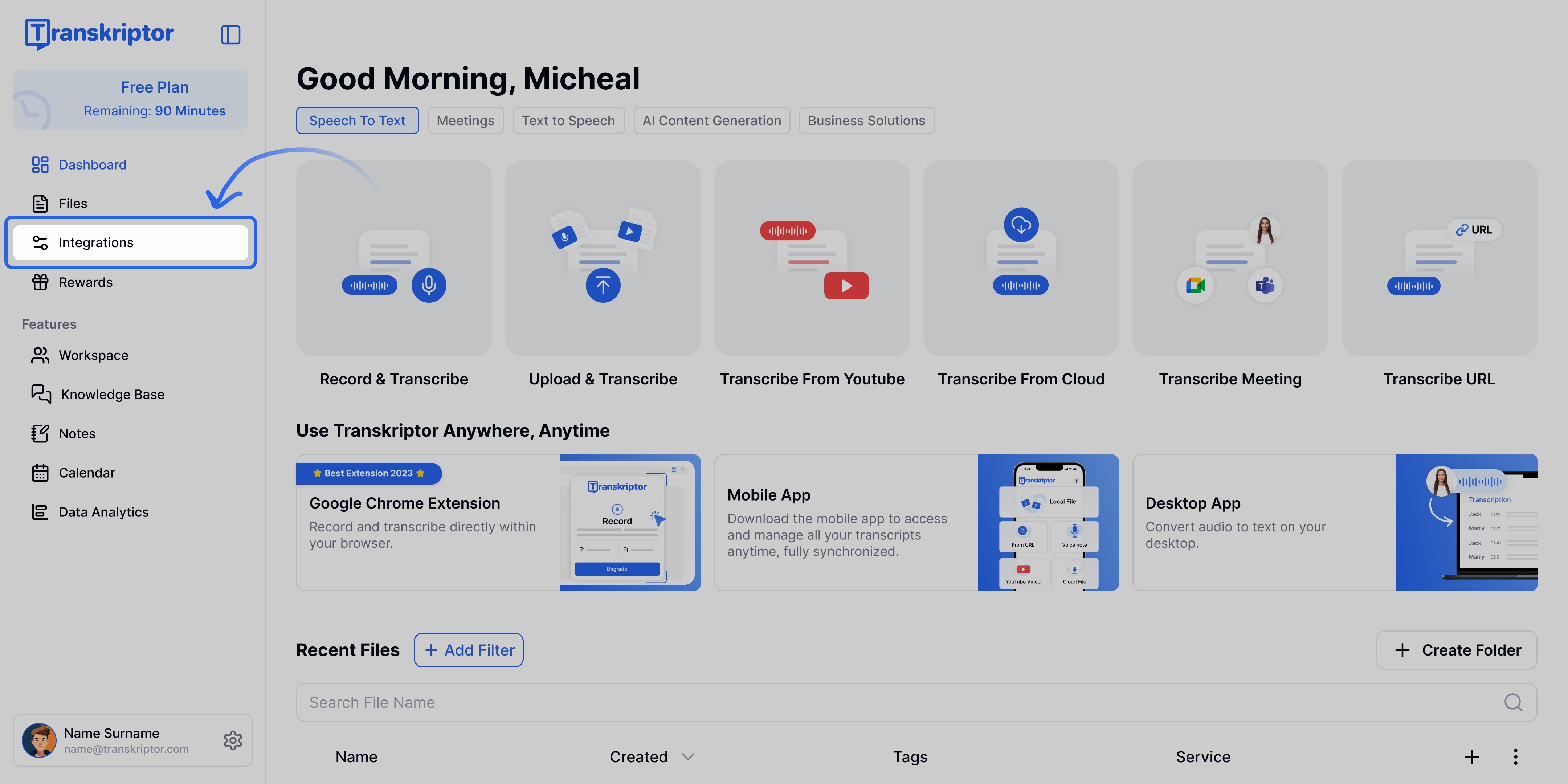
Encontre o Salesforce e selecione-o
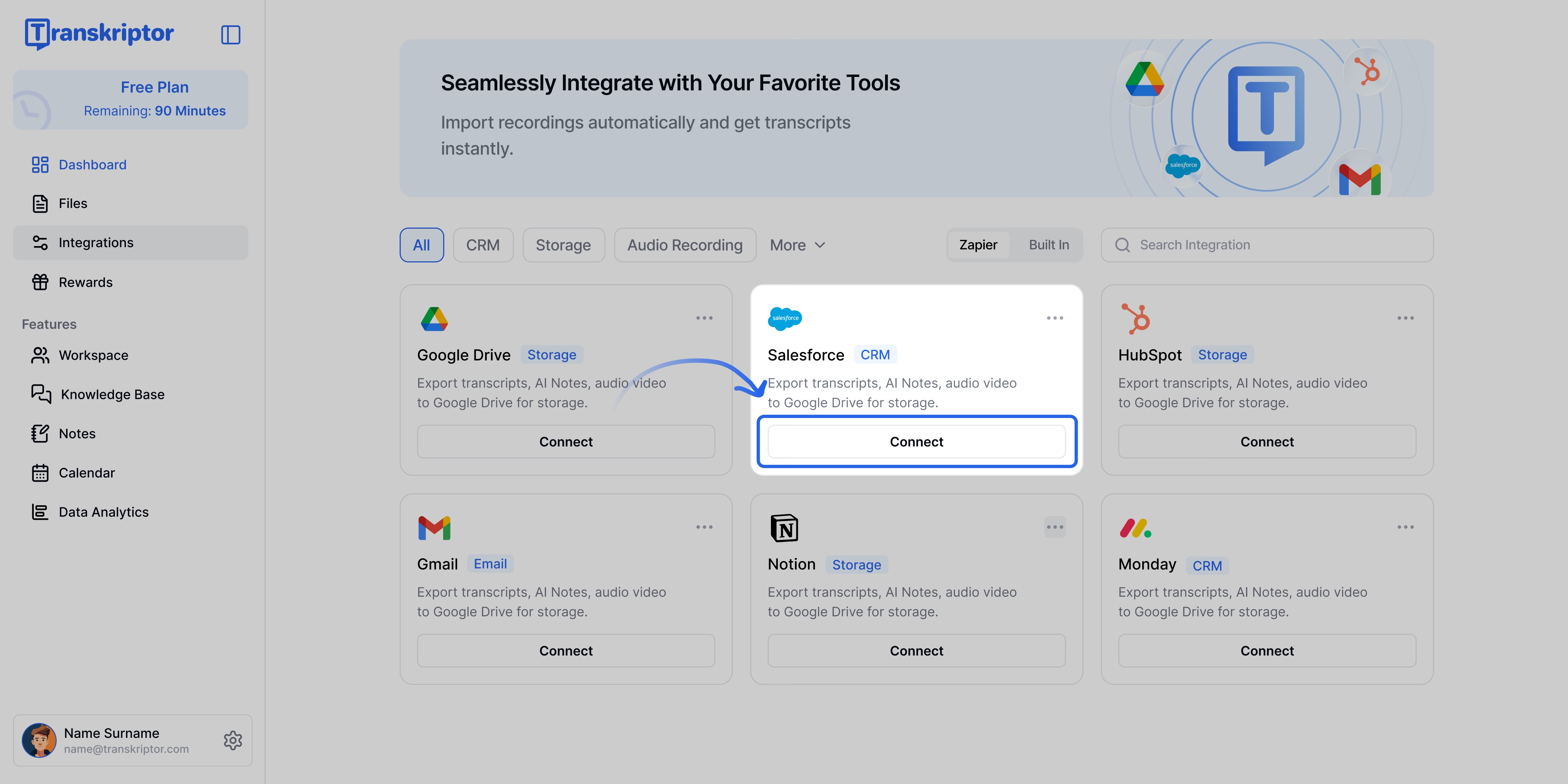
Clique em Conectar, depois faça login com sua conta do Salesforce e aprove as permissões necessárias
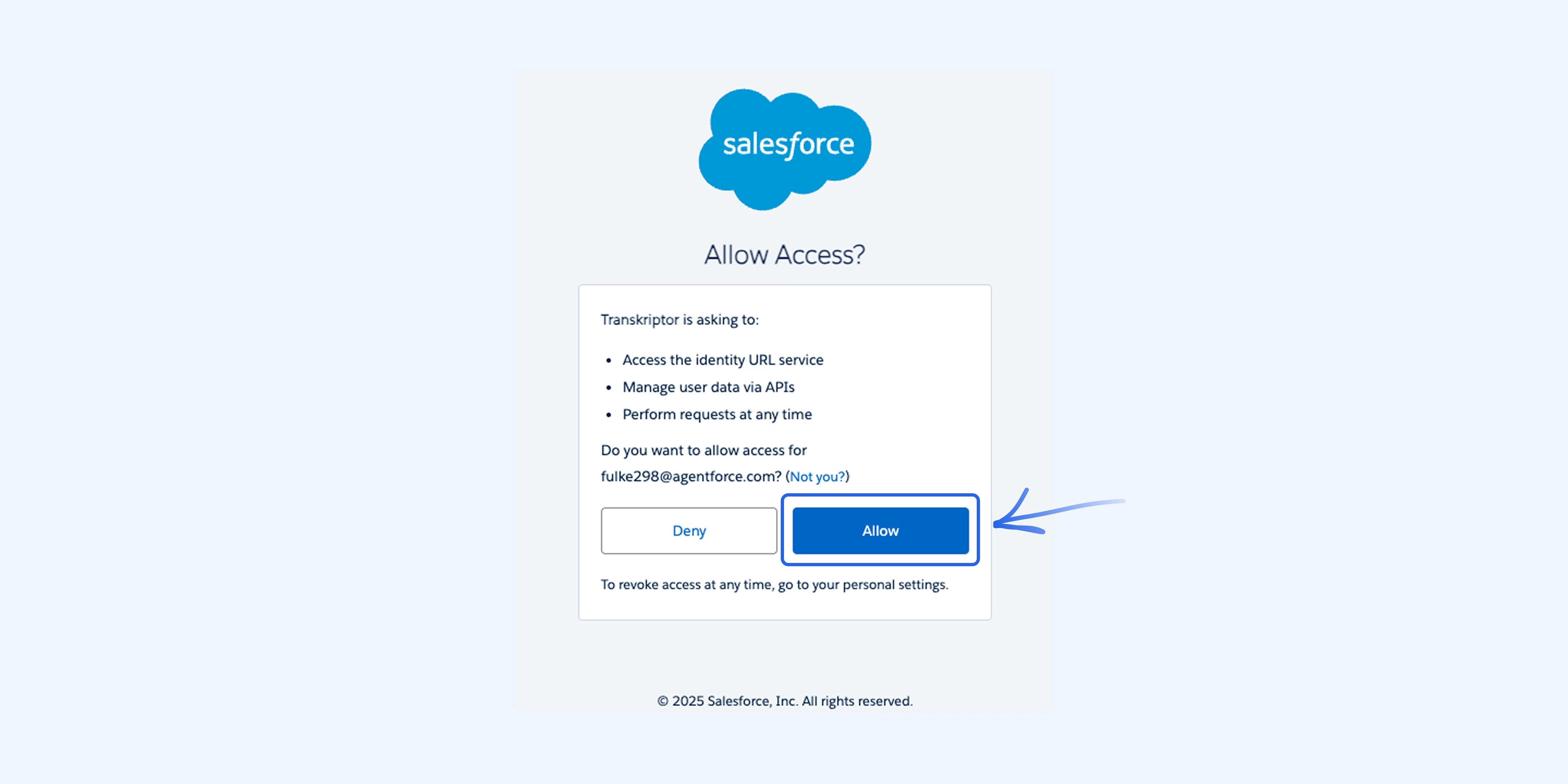
Você será redirecionado de volta ao Transkriptor onde poderá finalizar e configurar suas configurações de integração.
Configurar a Integração Salesforce
A Integração Salesforce permite controlar como o Transkriptor registra os dados de reuniões no seu CRM. Você pode decidir se os participantes são criados como Leads ou Contatos, optar por anexar notas de reuniões aos registros de Oportunidade relevantes e limitar o registro apenas a registros existentes. Isso garante que seus dados do Salesforce permaneçam limpos, precisos e sempre atualizados
Configurações Principais
Fonte do Evento: Escolha o calendário que você deseja que o Transkriptor use para capturar suas reuniões. Você pode conectar o Google Calendar ou o Microsoft Teams Calendar como fonte de eventos. Uma vez conectado, o Transkriptor extrairá automaticamente as reuniões agendadas da fonte selecionada para transcrição.
Criar Participante da Reunião como Lead: Por padrão, novos participantes de reuniões são criados como Contatos se ainda não existirem no Salesforce. Ative esta opção para criá-los como Leads, ajudando você a capturar e qualificar potenciais prospects.
Anexar Notas à Oportunidade: Quando ativado, o Transkriptor anexará notas de reuniões aos registros de Oportunidade abertos que estão vinculados aos Contatos ou Leads da reunião.
Registrar Apenas Dados de Reunião: Isso garante que os dados da reunião sejam registrados apenas em registros de Contato ou Lead existentes. Nenhum novo registro será criado. Ideal para equipes que priorizam a higiene de dados
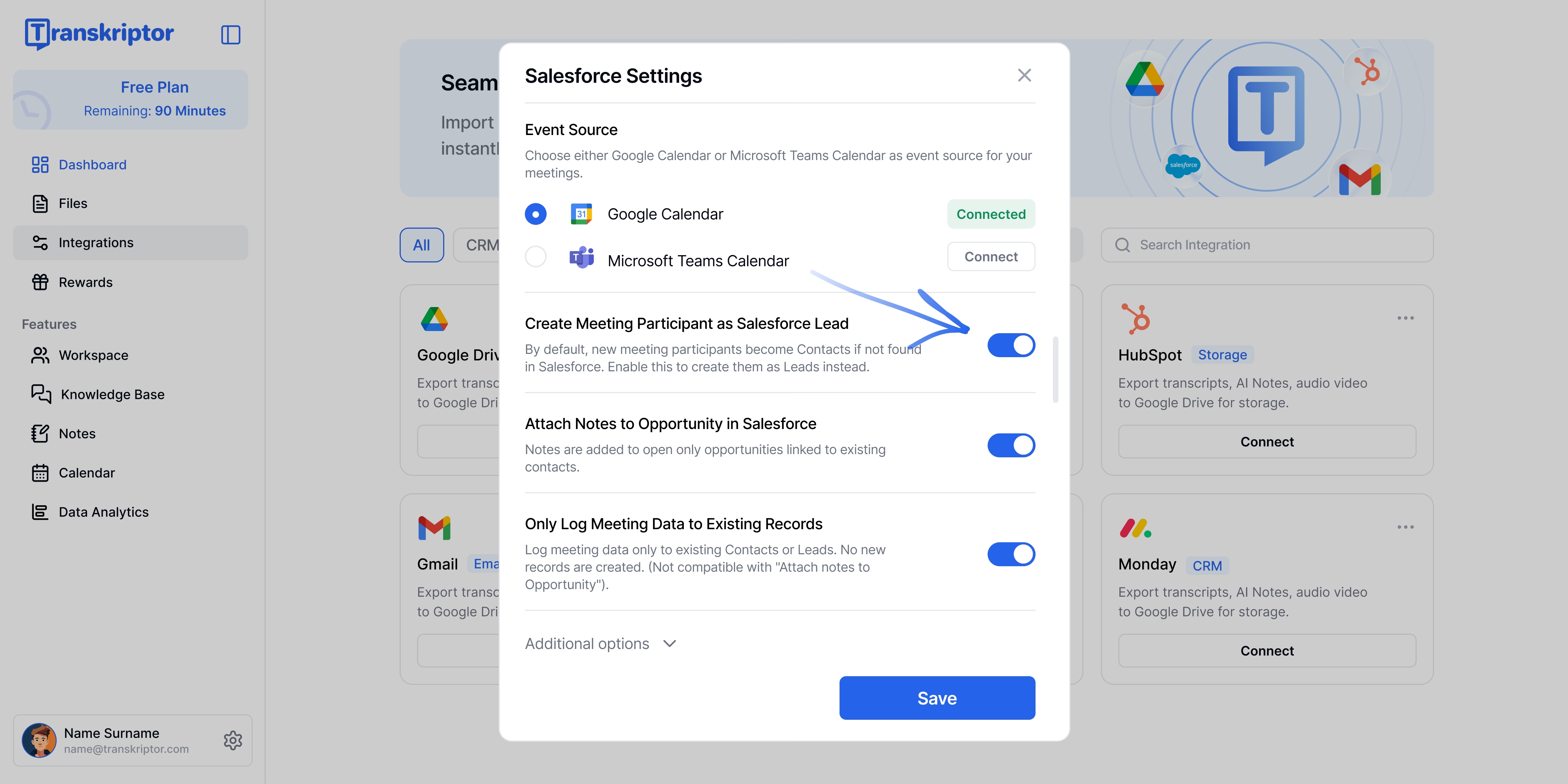
Conectar Fonte de Eventos
Clique em Conectar, depois faça login com sua conta Google ou Microsoft, dependendo se você está usando Google Meet/Calendar ou Microsoft Teams/Outlook, e aprove as permissões necessárias.
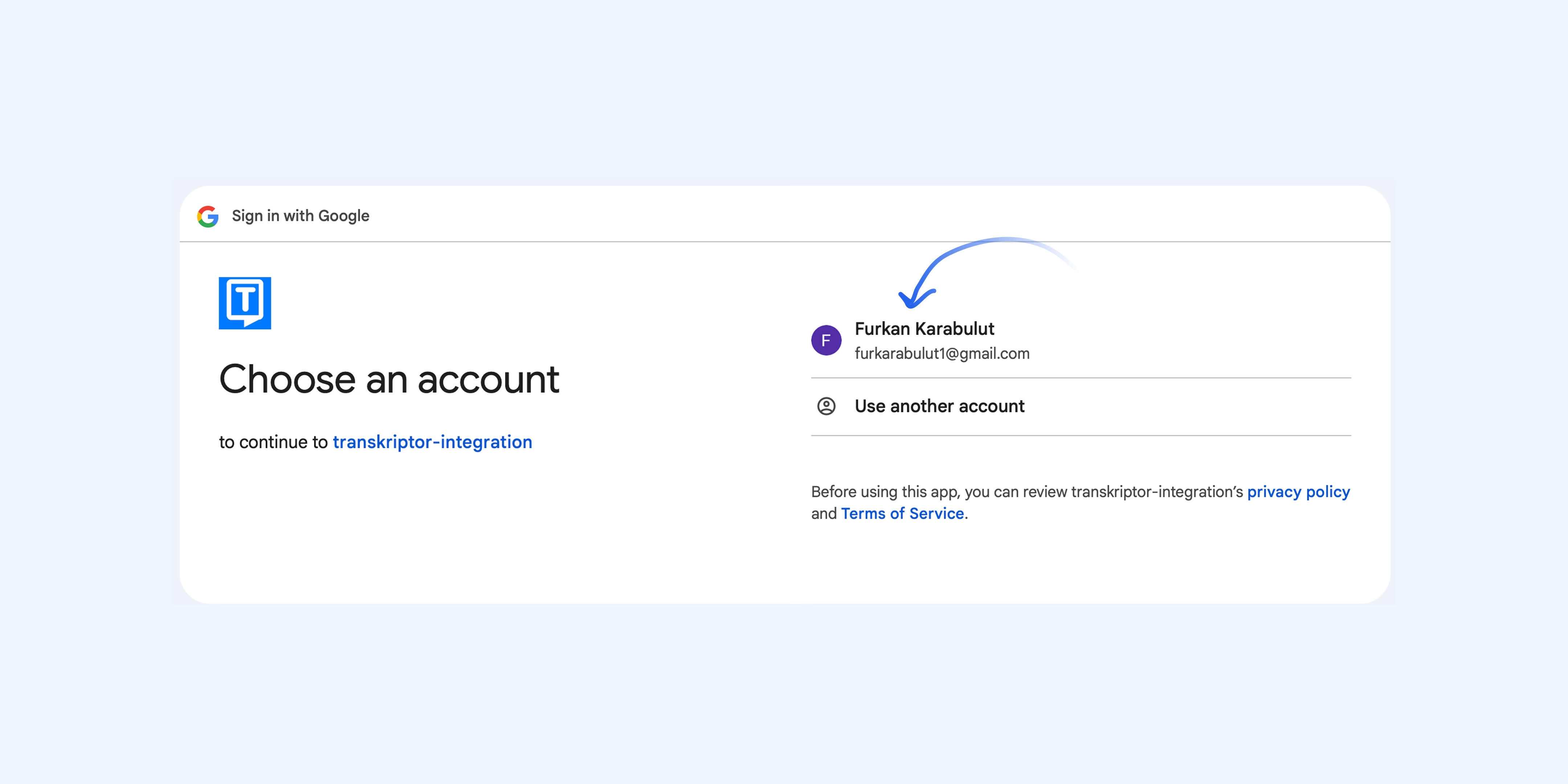
Como Criar um Participante de Reunião como Lead no Salesforce
Ative esta configuração para criar automaticamente um Lead no Salesforce para cada participante de reunião não encontrado no Salesforce, e anexar as notas da reunião diretamente a esse Lead
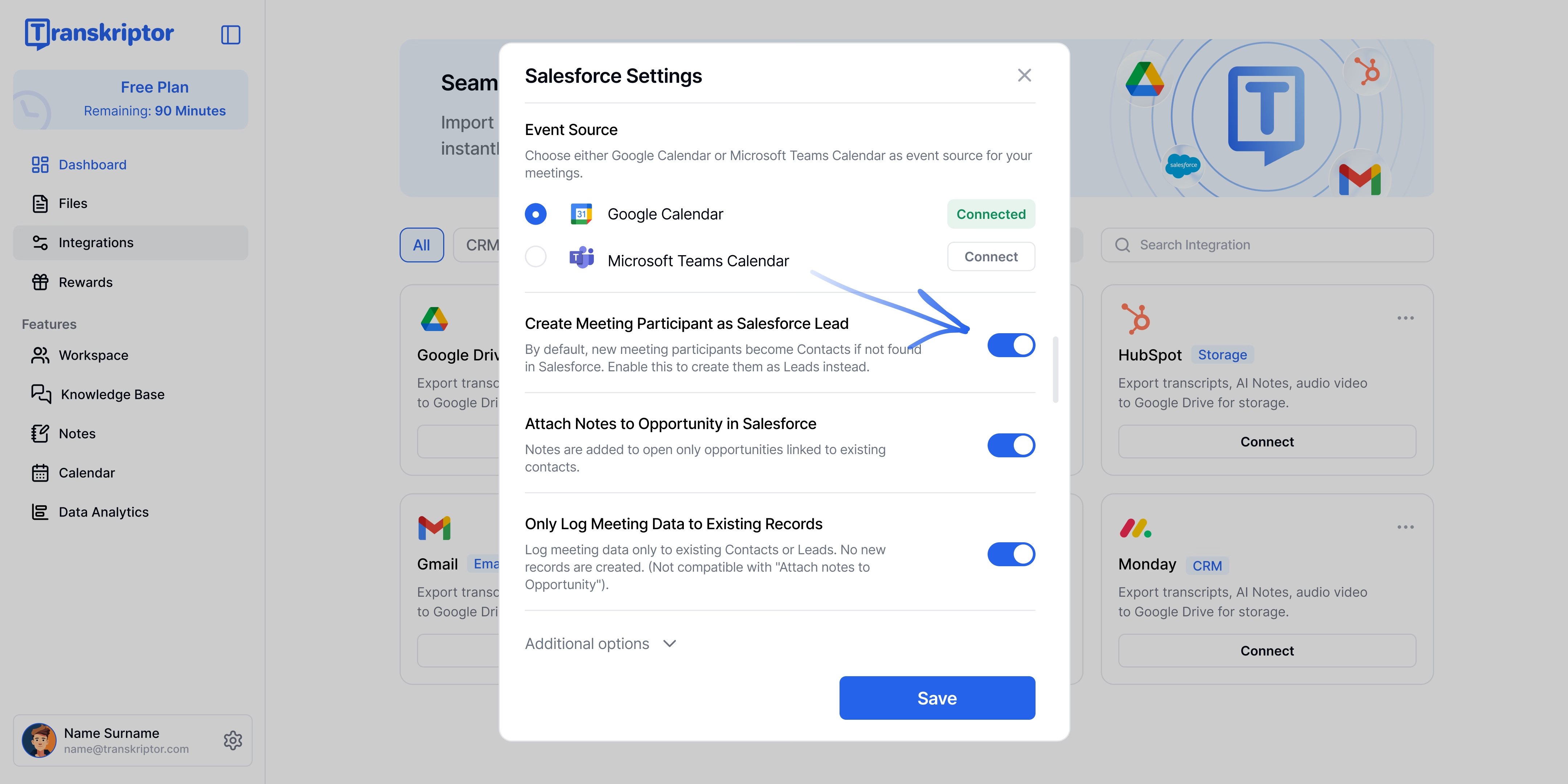
Nesta captura de tela, você pode ver um Lead automaticamente criado pelo Transkriptor exibido em Leads > Visualizados Recentemente. O nome do participante, e-mail e status são mostrados nesta tabela. Isso permite que a equipe de vendas acompanhe novos Leads diretamente no Salesforce.
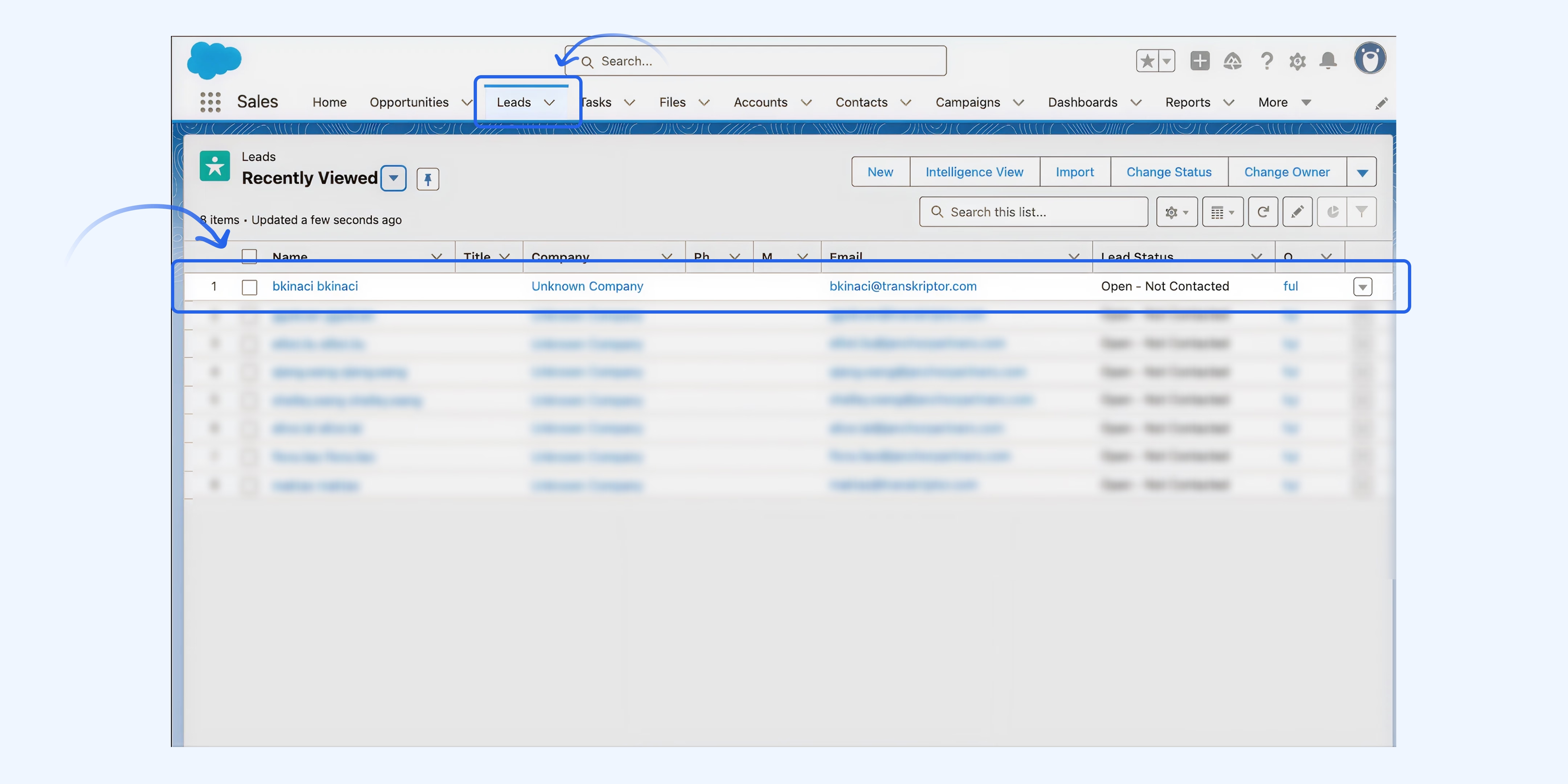
Sob cada Lead, a seção Notas e Anexos exibe todas as anotações de reuniões criadas automaticamente pelo Transkriptor
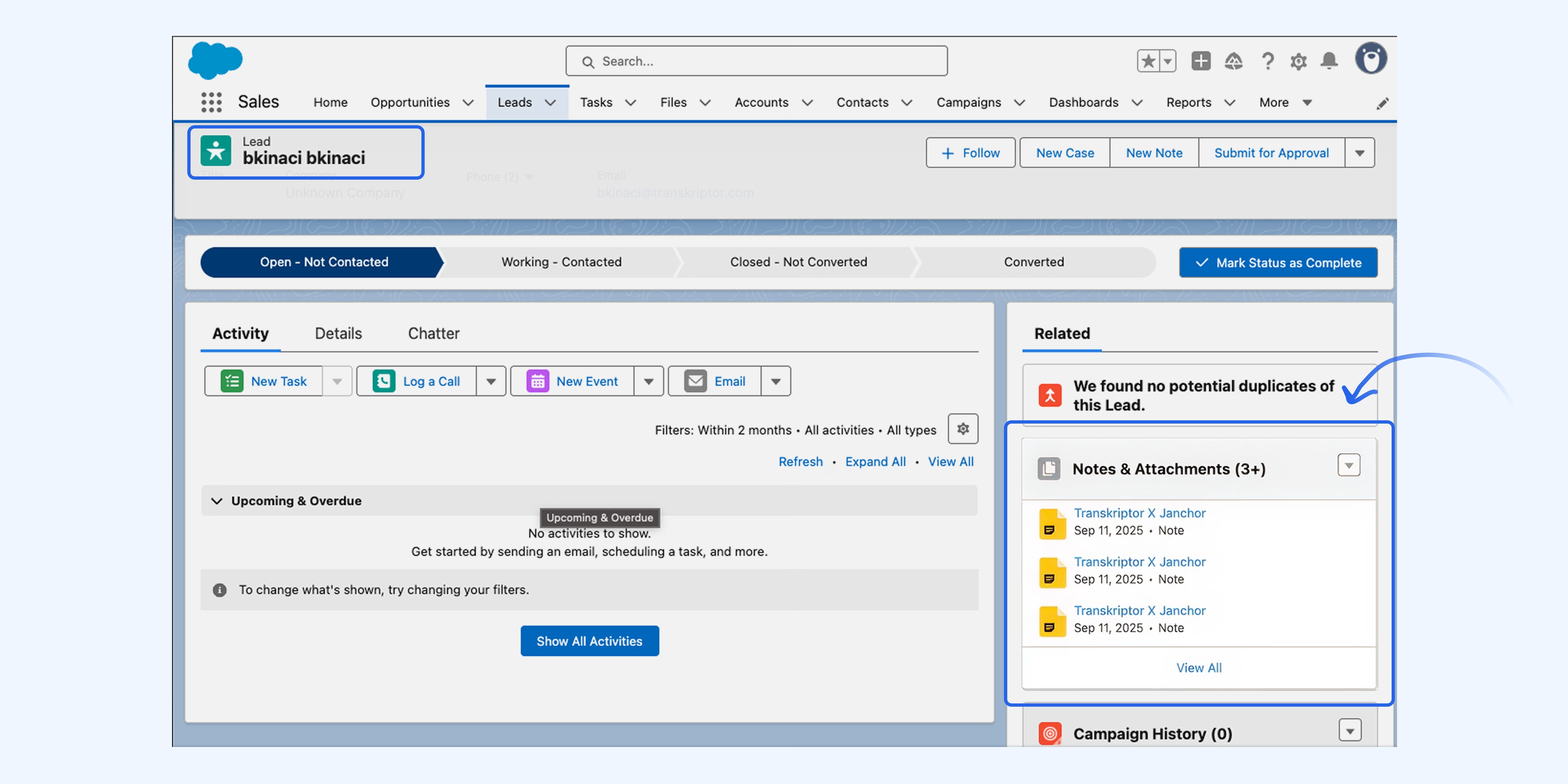
Como Criar Notas para Oportunidades
Ative esta configuração para anexar automaticamente as anotações de reuniões apenas às Oportunidades associadas aos participantes existentes no Salesforce
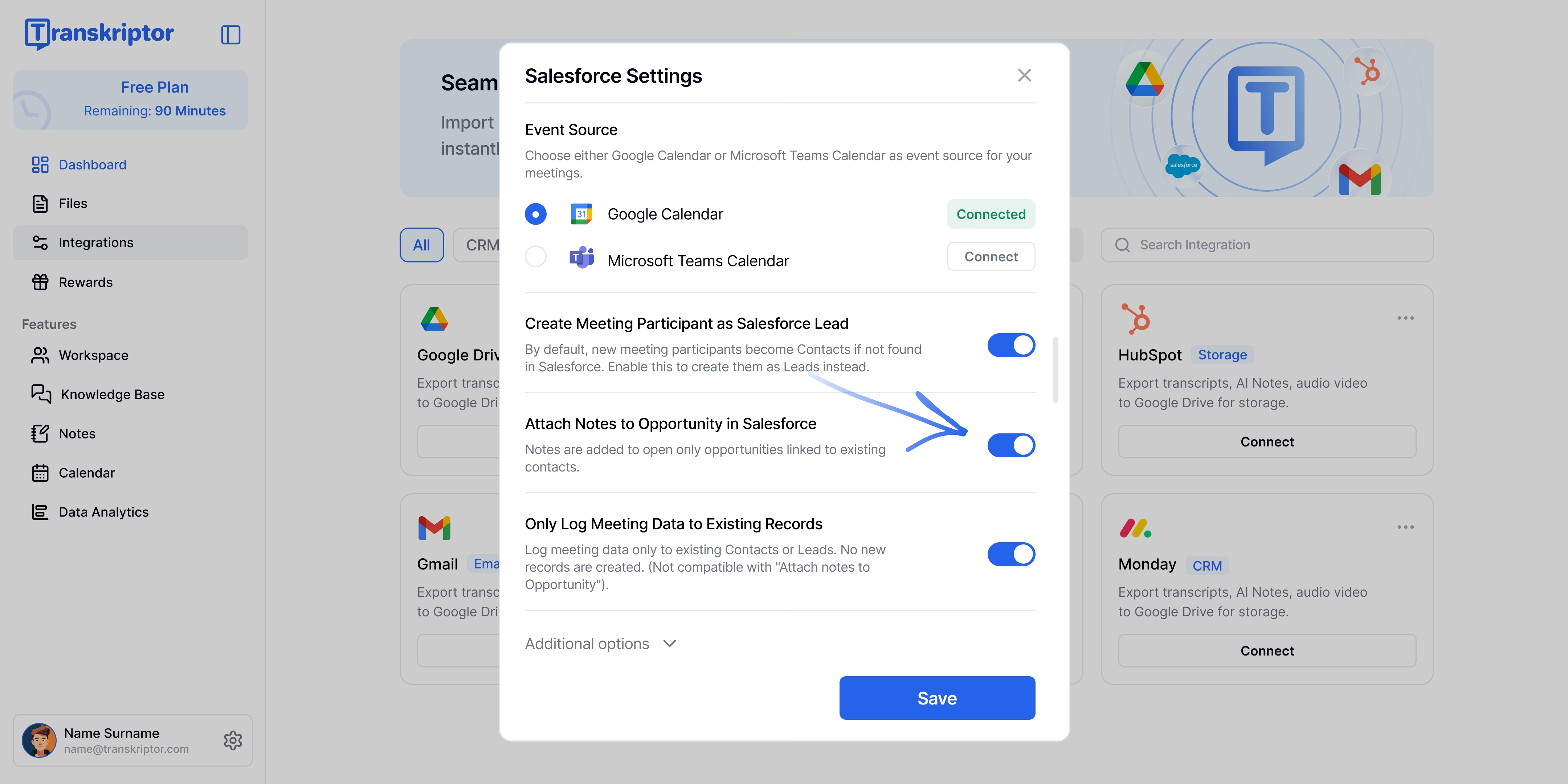
Visualize as anotações de reuniões na seção Notas e Anexos da Oportunidade associada no Salesforce
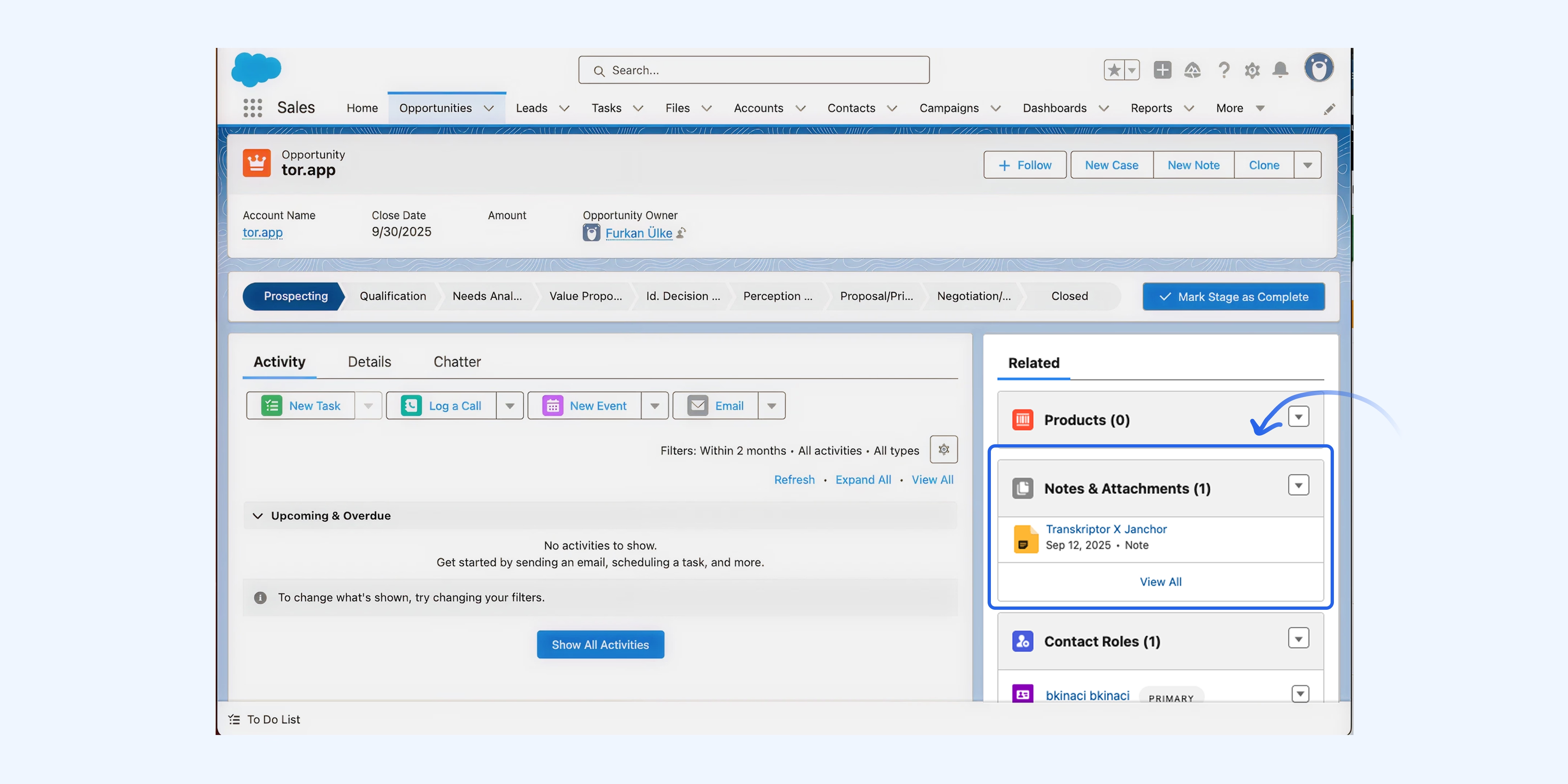
Opções Adicionais
Ajuste como o Transkriptor envia dados de reuniões para o Salesforce. Essas configurações oferecem mais controle sobre o formato, acompanhamentos e automação.
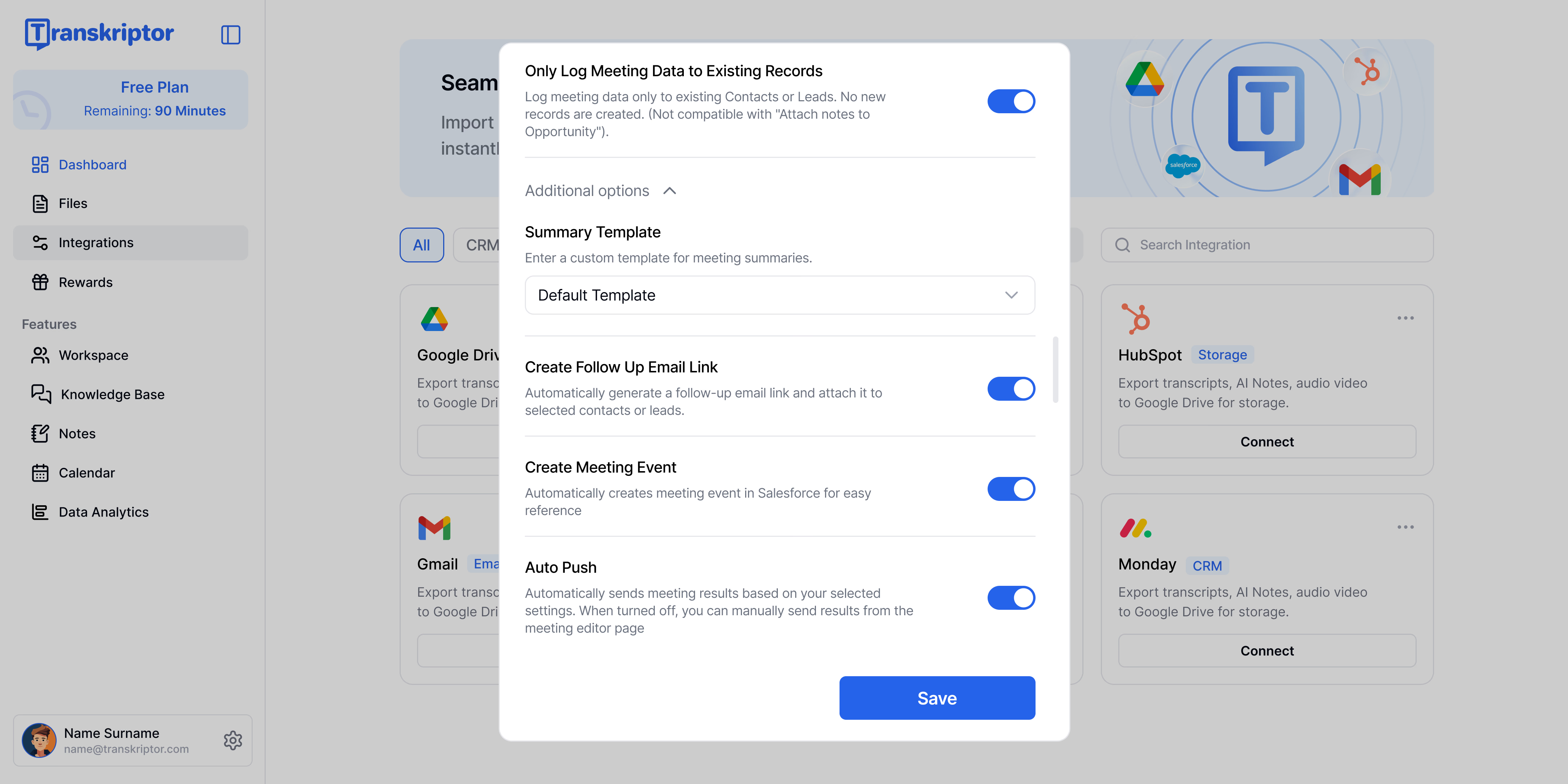
Modelo de Resumo
Escolha ou personalize o modelo usado para resumos de reuniões antes de serem enviados ao Salesforce. Isso garante que as notas sigam sua estrutura preferida
Criar Link de E-mail de Acompanhamento
Gere automaticamente um link de e-mail de acompanhamento para cada reunião. O link é anexado ao Lead, Contato ou Oportunidade selecionado para que sua equipe de vendas possa enviar acompanhamentos rapidamente diretamente do Salesforce.
Quando ativado, o Transkriptor adiciona automaticamente um link de e-mail de acompanhamento dentro do registro de Nota no Salesforce, permitindo que a equipe de vendas envie rapidamente um e-mail de acompanhamento diretamente da Nota
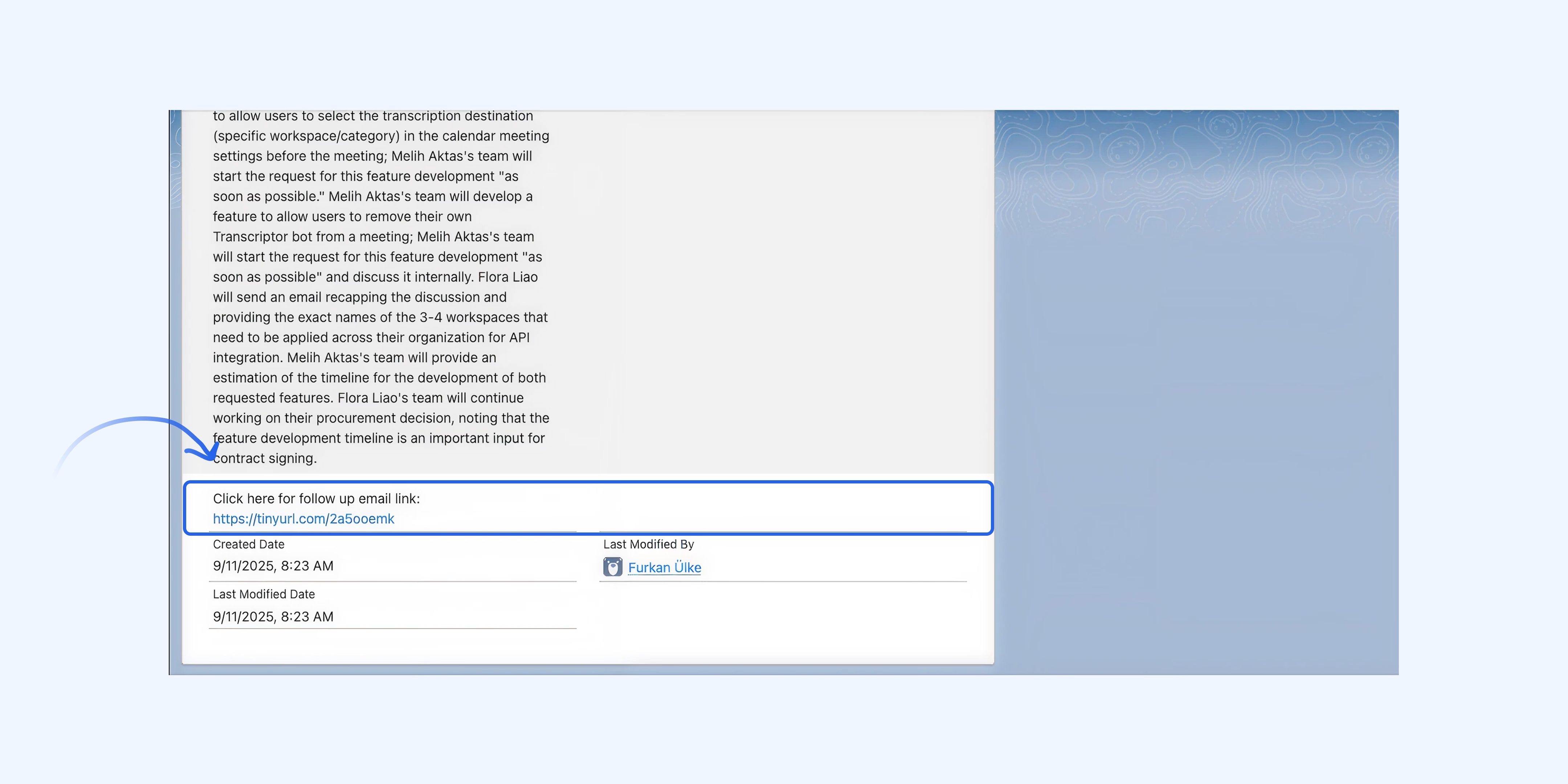
Clicar no link de e-mail de acompanhamento abre uma janela de composição de e-mail pré-preenchida, permitindo que a equipe de vendas envie rapidamente uma mensagem de acompanhamento para todos os participantes da reunião.
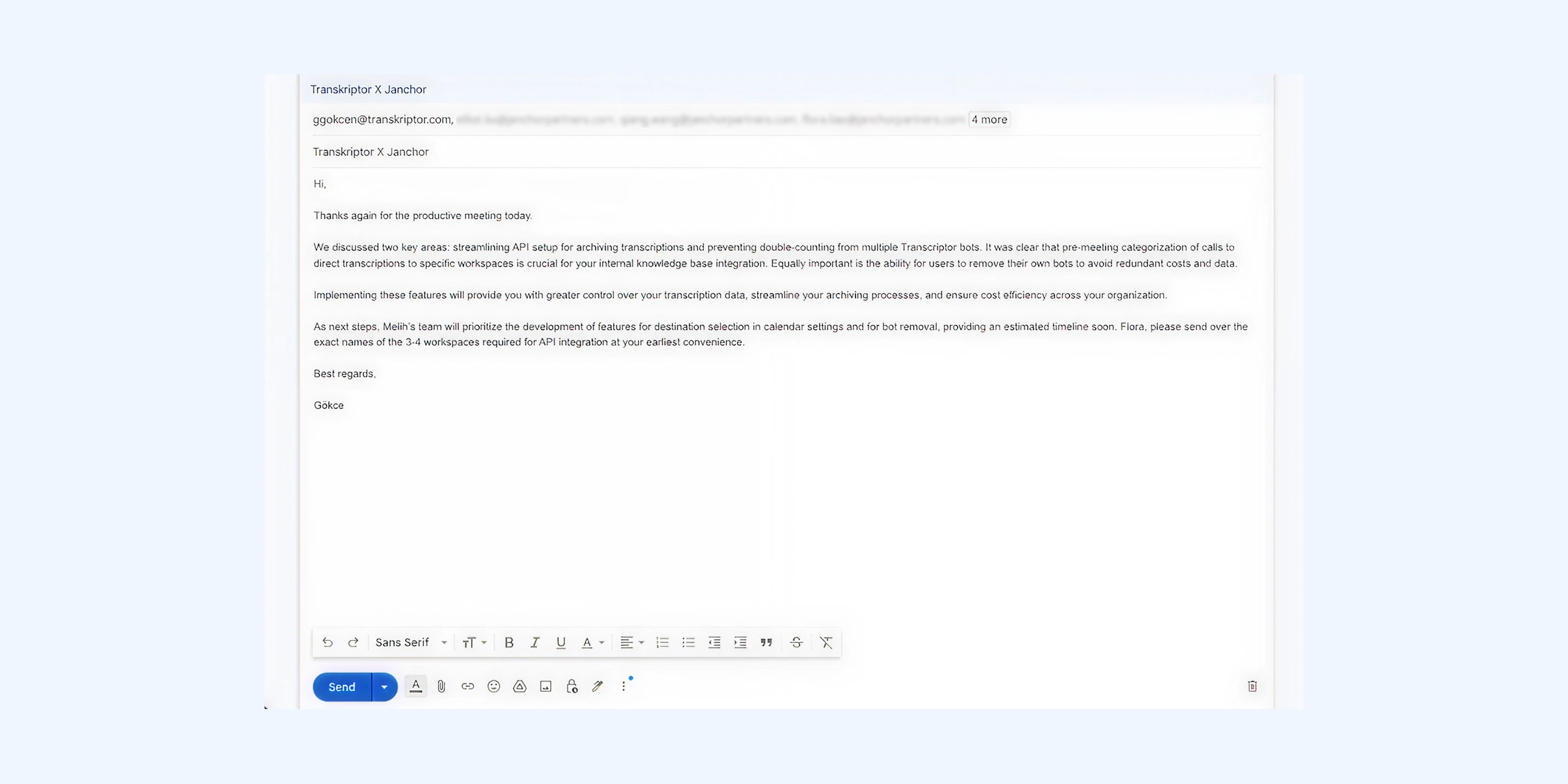
Criar Evento de Reunião
Quando você seleciona esta opção, ela cria e registra automaticamente um evento de reunião no Salesforce, vinculando-o ao contato ou oportunidade correto.
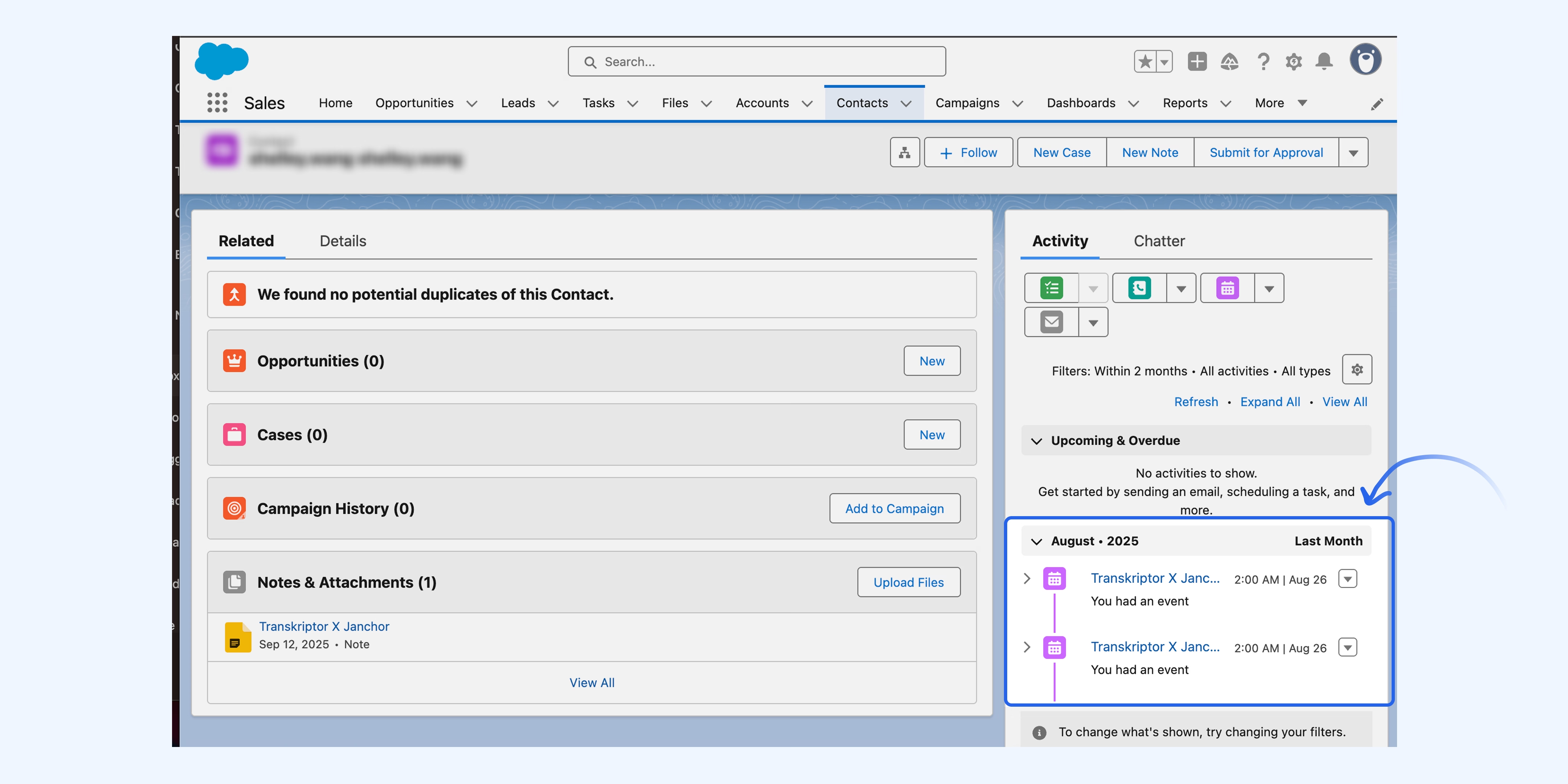
Envio Automático
Envie automaticamente anotações e resumos de reuniões para o Salesforce assim que a reunião terminar, sem necessidade de etapas manuais. Quando desativado, você pode revisar e enviar manualmente os resultados da reunião a partir do editor do Transkriptor.
Clicar no botão Compartilhar permite enviar instantaneamente suas anotações de reunião para o Salesforce. Você pode editar as anotações da reunião antes de compartilhar e escolher exatamente para quais contatos ou contas enviá-las